
Този софтуер ще поддържа драйверите ви работещи, като по този начин ви предпазва от често срещани компютърни грешки и отказ на хардуер. Проверете всичките си драйвери сега в 3 лесни стъпки:
- Изтеглете DriverFix (проверен файл за изтегляне).
- Щракнете Започни сканиране за да намерите всички проблемни драйвери.
- Щракнете Актуализиране на драйвери за да получите нови версии и да избегнете неизправности в системата.
- DriverFix е изтеглен от 0 читатели този месец.
Отминаха дните, когато Windows дойде с Media Center, включен точно в операционната система.
Когато Windows 8 беше пуснат, Microsoft действително уби включването на Windows Media Center в операционната система по подразбиране.
Но можете да закупите лиценз или да изтеглите Windows Media Center от уебсайта на Microsoft, за да го имате на вашия компютър с Windows 8 или Windows 8.1.
Когато първоначално беше пуснат Windows 10, можете да инсталирате Windows Media Center на него, но по-късно беше убит от Microsoft.
Според тях Windows Media Center всъщност не се използва от много хора като цяло.
Това беше страхотен софтуер, в случай че имате инсталирана карта за телевизионен тунер на вашия компютър.
Можете да гледате и дори запис на телевизия на живо с помощта на Windows Media Center. Сега, когато Windows 10 всъщност няма Media Center, има опции на трети страни, които можете да използвате. Прочетете повече по-долу.
Как можете да гледате и записвате телевизия на живо под Windows 10
- Използване на Xbox Game DVR
- С MediaPortal
- Използване на Kodi
Метод 1 - Използване на Xbox Game DVR
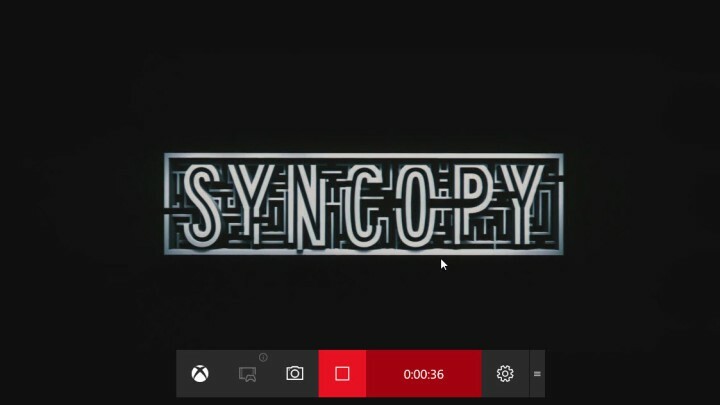
Това е нова функция в Windows 10, която ви позволява да заснемате игри с приложеното Xbox приложение.
Можете да стартирате Приложение за Xbox и активирайте Игра DVRза да започнете да записвате. Не само игри, но можете запис на работния плот, видеоклипове от видео плейър и др.
Следвайте процедурата, за да активирате Xbox Game DVR.
- Отворете Старт меню и тип Xbox.
- Отворете първия изскачащ резултат и той ще се отвори в нов прозорец.
- Ако вече нямате акаунт в Xbox, ще бъдете помолени да го създадете.
- След като създадете акаунт, ще видите дома на приложението.
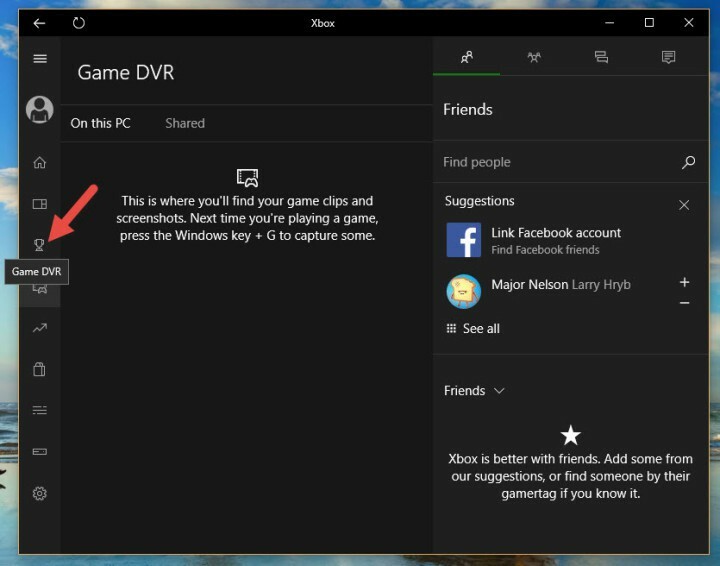
- Ще трябва да настроите Game DVR, което е еднократен процес.
- След като Game DVR е настроен, отворете програмата, която използвате за гледане на телевизия.
- Можете да натиснете Клавиш на Windows + G за да се изведе Игрова лента.
- След като се отвори, можете да започнете да записвате това, което се показва в програмата и то ще бъде запазено, след като го спрете.
Прочетете също: Как да използвам компютър с Windows 10 като телевизионен тунер: 4 най-добри приложения за инсталиране
Метод 2 - С MediaPortal
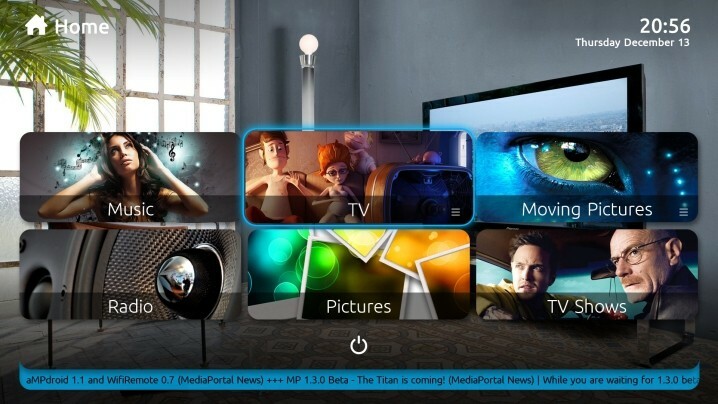
MediaPortalе бил проект, който е получен от друго PVR приложение, известно като XBMC. Но разработчиците на MediaPortal вече са работили, за да го разработят като самостоятелна програма.
MediaPortal като PVR програма е в състояние да направи много неща. Единият от които е възможността за взаимодействие с Карта за телевизионен тунер ако е инсталиран в компютъра, той се използва.
Можете да използвате MediaPortal за запис на телевизия на живо, след като лесно го инсталирате на Windows 10.
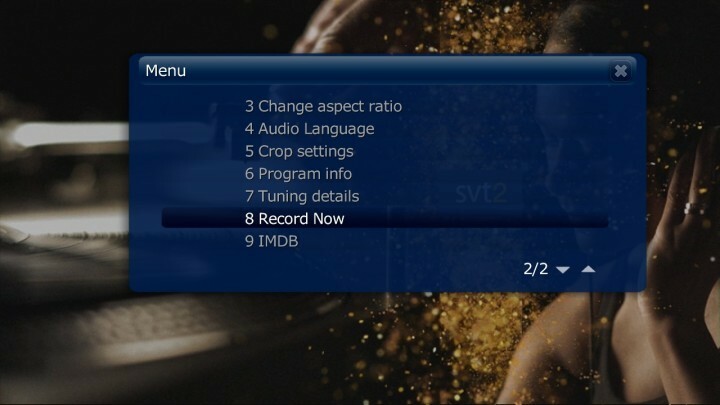
Има различни начини, през които можете да преминете, за да започнете да записвате телевизия в MediaPortal. Погледнете списъка с номера по-долу.
- Докато гледате телевизия на живо, натиснете R и ще започне да записва.
- Можеш натиснете F9 на клавиатурата, за да изведете Меню с информация и ще има опция за започване на запис.
- Проверете за Записвайте сега на началния екран на телевизора и щракнете върху него.
- Можете също така да изберете предаване в телевизионното ръководство и можете да планирате предаването за запис.
Метод 3 - Използване на Kodi
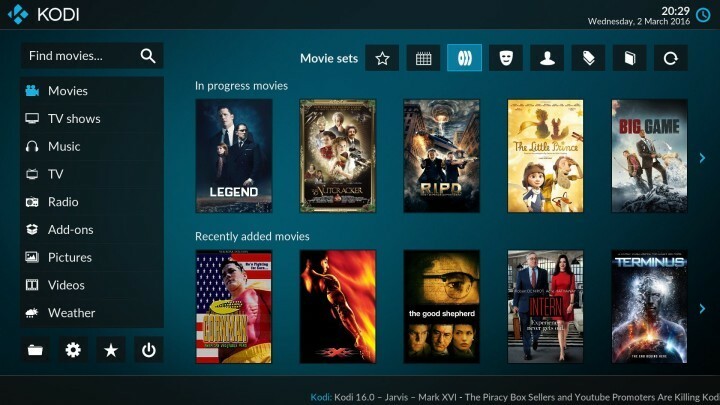
Кодикоято преди беше известна като XBMC е една от най-използваните PVR програми. Може да се използва и на Windows 10.
Най-хубавото при Kodi е фактът, че можете да го направите по-функционален с добавките, които можете да инсталирате в него. За да активирате запис на телевизия на живо с помощта на Kodi, следвайте тези стъпки.
- Отворете Kodi и следвайте Система> Добавки> PVR IPTV Simple Client> Активиране.
- След като активирате, изберете Конфигуриране на същия екран и задайте следното:
- За Общ комплект Местоположение да се Отдалечен път (интернет адрес)
- Изберете URL адрес на списъка за възпроизвеждане на M3U и поставете тази връзка ТОЧНО: https://pastebin.com/raw/26xMQVL8
- Също така трябва да изключите Кеш m3u при локално съхранение в Общ.
- Сега се върнете на началния екран на Kodi и изберете Система отново.
- Отидете до Система> Телевизия на живо> Общи> Активирано.
- Вие също трябва да отидете на Система> Телевизия на живо> Възпроизвеждане и изключете Стартирайте възпроизвеждането минимизирано.
- След това ще трябва да следвате тази Wiki страницаза да настроите записа.
Трябва да следвате Wiki, защото не можем да обясним как работи, защото това зависи от това къде живеете.
Следването му е лесно, така че няма да срещнете никакви проблеми. Това бяха едни от най-добрите начини за запис на телевизия на живо в Windows 10.
Ако имате някакви заявки, можете да ги изчистите в раздела за коментари по-долу.
ПРОЧЕТЕТЕ СЪЩО:
- 5 най-добър софтуер за запис на телевизия за Windows, за да записвате любимите си предавания
- 12 Най-добър софтуер за запис на звук за Windows 10
- 9 софтуер за запис на игри за Windows 10, които не изостават
- 4 най-добри софтуера за запис на подкасти, за да излезе съобщението

![10+ най-добър софтуер за запис на разговори в Skype [Ръководство за 2021 г.]](/f/159c2927127c34e6721b673ab99fee34.jpg?width=300&height=460)
